Windows 10 en Windows 8.1 worden geleverd met een aantal echt nuttige 'Easy of Access'-functies en een daarvan is Narrator voor mensen met gehoorproblemen. We praten over de functies ervan en over het in- en uitschakelen van Verteller in Windows 8.1, 10.

Ik herinner me dat een van de eerste functies die ik als kind ontdekte de vertellerfunctie was in Windows XP. Voor mij was het een van de eerste stappen om Engels te horen en ermee te communiceren. Windows 8.1 en Windows 10, deze functie is natuurlijk ook aanwezig met enkele verbeteringen en updates. Dus, hier zijn de stappen die u moet nemen om het te openen en te beheren, uit of aan te zetten en te zien hoe het u kan helpen Windows 8.1 beter te gebruiken.
Lees ook : de beste tekst-naar-spraak-apps voor uw Windows 10-apparaat
Narrator voor Windows 8.1, 10: welke coole functies heeft het?
Er zijn een aantal echt coole verbeteringen aan de vertellerfunctie in Windows 8.1, en we zullen ze hieronder bespreken in onze gedetailleerde stap-voor-stap handleiding.
1. Eerst moet je op de Windows-logo + W-toets drukken om de zoekfunctie te openen of door de Charms-balk te openen door met je muis te bewegen of met je vinger naar de rechterbovenhoek te vegen.

2. Typ ' PC-instellingen '
3. Kies de subsectie ' Gemak van toegang '
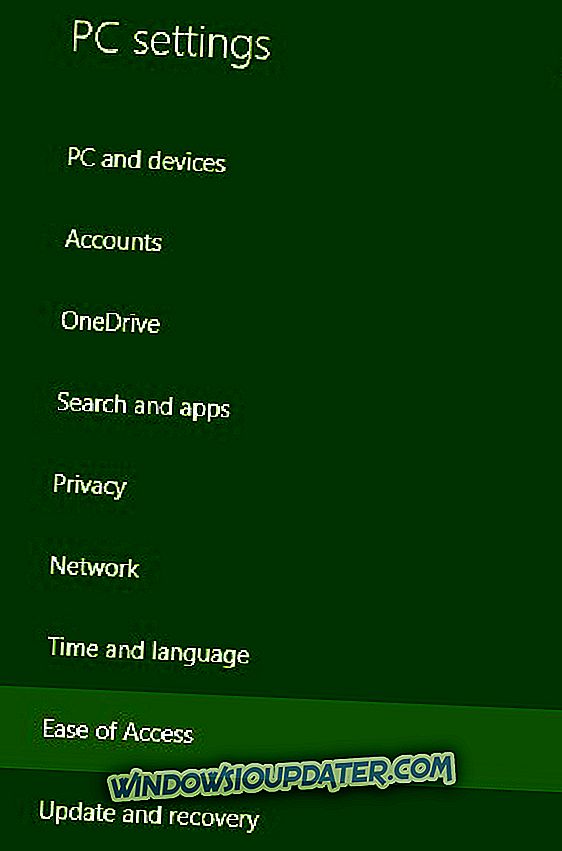
4. Beheer de instellingen van de vertellerfunctie als volgt:

- Schakel het uit of in; soms als Narrator blijft aanslaan, schakelt u het uit en start u opnieuw op.
- Laat Narrator automatisch starten wanneer u de pc opstart
- Kies een stem uit het volgende - Microsft David, Microsoft Microsoft Hazel en Microsoft Zira en verander ook de snelheid en toonhoogten.
- Wijzig de geluiden die u hoort - hints voor bedieningselementen en knoppen, tekens en woorden die u typt, verlaag het volume van andere apps wanneer Narrator wordt uitgevoerd en speel audio-signalen af
- Cursor en toetsen - markeer de cursor, plaats invoegpunt volg Narrator en activeer de toetsen op het aanraaktoetsenbord wanneer je je vinger van het toetsenbord tilt
Verteller in Windows 10: wat is er nieuw?
Narrator is een coole Windows-app en Windows 10-update bracht gloednieuwe functies aan deze app. Het heeft nu de scanmodus, uitgebreide modus (geeft u karakteristiek over de tekst), interpunctiemodi, snellere tekst-naar-spraak. Een andere update van Windows verbeterde de prestaties, bruikbaarheid en het lezen.
Probeer nu deze coole app en laat het ons weten in de comments.
Lees ook : Windows 10 build 14951 verbetert de leeservaring van Narrator


